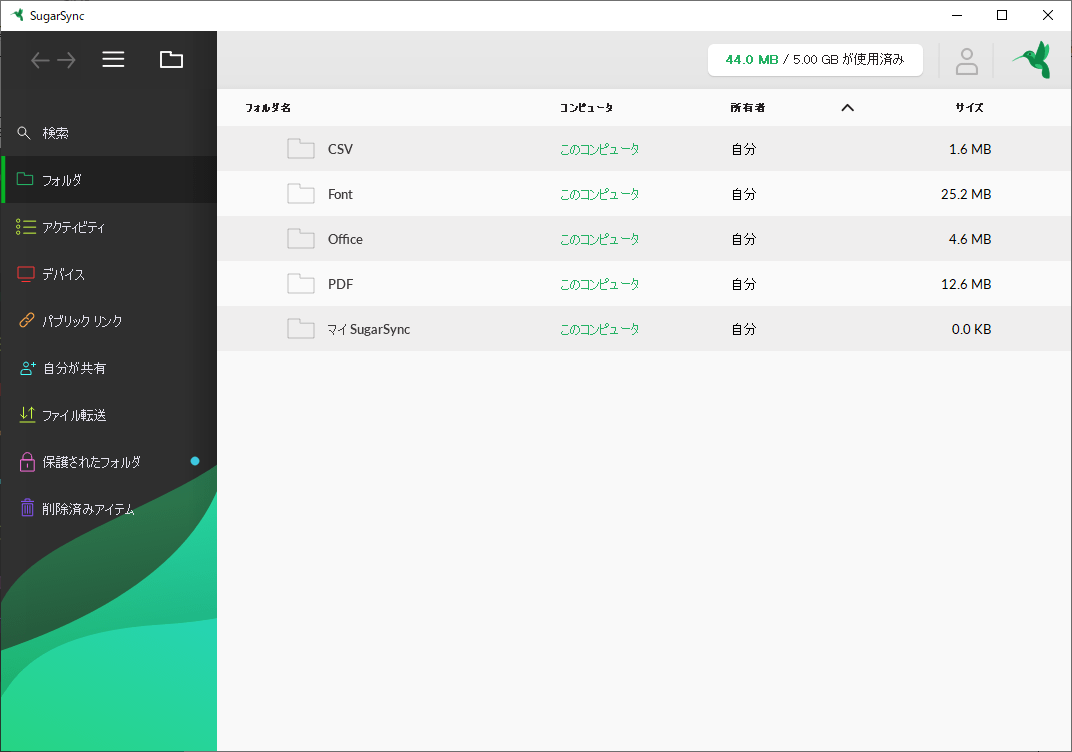- バージョン
- 4.1.3
- 更新日
- 2022/05/17
- OS
- Windows 8.1/10/11, macOS 10.15/11-14, iOS, Android
- 言語
- 日本語
- 価格
- ¥750 ~
同期フォルダーを指定するだけでオンラインのストレージへ自動アップロード。
ファイルを移動したり削除すると、オンラインのファイルも削除されます。
削除したファイルを「削除済みファイル」という場所へ保存しているので、誤って削除してしまっても復元可能です。
※ 本ソフトはですが、5GB を30日間無料で試用できます。
SugarSync の使い方
ダウンロード と インストール
- 提供元サイトのダウンロードページへアクセスし、「今すぐダウンロード」ボタンをクリックしてダウンロードします。
※ Mac 版は提供元サイトの Mac 版ダウンロードページからダウンロードします。 - ダウンロードしたセットアップファイル(SugarSyncSetup.exe)からインストールします。
使い方
アカウント作成
- 本ソフトを起動すると、ログイン画面が表示されます。
「アカウントを作成」ボタンをクリックします。 - 「サインアップ」画面が表示されます。
名前、メールアドレス、パスワードを入力して「サインアップ」ボタンをクリックします。
※ パスワードは8文字以上、英字と1つ以上の数字、同じ文字を3回以上使用しない、などの制限があります。 - 「お使いのコンピュータに名前を付ける」画面が表示されます。
名前を入力して「OK」ボタンをクリックします。 - 「SugarSync に追加したフォルダを管理する」画面が表示されます。
同期したいフォルダーを選択して「保存」ボタンをクリックします。
※ 指定したフォルダーはオンラインストレージの SugarSync へ自動で同期し、ファイルやフォルダーをアップロードします。
※ 「スキップ」ボタンをクリックして後で設定することも可能です。 - オンラインストレージのメイン画面が表示されます。
更新履歴
※ 機械翻訳で日本語にしています。
Version 4.1.3 (2022/05/17)
- 再接続時の同期とクラッシュの問題を修正しました。例:デバイスのスリープ後
- 開発者 ID アプリケーション証明書を更新しました。
Version 4.1.2 (2022/03/22)
- フォルダビューとギャラリービューの更新されたサイズ変更可能なファイルタイプアイコン
- 一貫したスタイルに更新されたいくつかのダイアログボックス
- 検索には最低3文字が必要であることを明確にするための改善されたメッセージング
- コンテキストメニューで、ダイアログを開く項目の横に省略記号が表示されるようになりました
- タスクバーメニューから SugarSync からログアウトできるようになりました
- アプリを閉じるたびに自動的にログアウトする新しいオプション
- サインアップオプションがログイン画面から削除されました
- 更新された Windows 署名証明書
- サードパーティのライセンスファイルがインストールディレクトリに含まれるようになりました
- 更新された著作権表示
- 2FA が有効になっている場合の自動ログアウトの問題の修正
- 多数の小さなユーザーインターフェイスのバグが修正されました
Version 4.1.1 (2021/10/11)
- macOS への合理化されたインストール
- 2FA問題のエラーメッセージの改善
- macOS アップグレード後の同期の問題を修正
- 欠落している Windows システムトレイアイコンの修正